Connexion RS232
Le standard d'interface RS232 (également connu sous le nom EIA RS-232) est l'un des standards d'interface de communication série couramment utilisés, largement appliqué à la transmission de données entre divers appareils. Sa stabilité et sa fiabilité en font une méthode de communication préférée pour de nombreux appareils. Le protocole utilise des niveaux de tension de signal différents de ceux de 5V standard pour transmettre les données sur les fils, ce qui permet de minimiser les interférences de signal. Dans les systèmes d'imprimantes 3D, le RS232 offre un taux de transmission de données plus élevé, une meilleure stabilité et une configuration plus simple par rapport au CAN, ainsi qu'une meilleure compatibilité avec les ordinateurs de commande.
Utilisation du panneau d'outils avec la connexion RS232 au cœur de contrôle
-
Veuillez noter que le fil d'alimentation du panneau d'outils n'est pas branché sur les fils de signal RS232, mais sur les fils d'alimentation de 12V-24V
-
La compilation du firmware D8 du cœur de contrôle n'est pas nécessaire

Recherche de l'ID RS232
Précautions avant la recherche d'appareil
- Avant de rechercher l'ID RS232, assurez-vous que les conditions suivantes sont remplies
- Veuillez vous assurer que la carte d'outil a été programmée avec le firmware RS232
- Veuillez vous assurer que la carte d'outil est connectée à UTOR ou à G2T (si la carte mère dispose d'un port RS232 intégré, veuillez ignorer cette phrase)
- Veuillez vous assurer que la carte d'outil et l'ordinateur hôte sont au même potentiel !! !, cette étape est très importante
Recherche de l'ID RS232
- Ouvrez le navigateur, tapez l'adresse IP de l'ordinateur hôte dans la barre d'adresse, par exemple, mon adresse IP de l'ordinateur hôte est
192.168.101.179, tapez simplement et appuyez sur Entrée
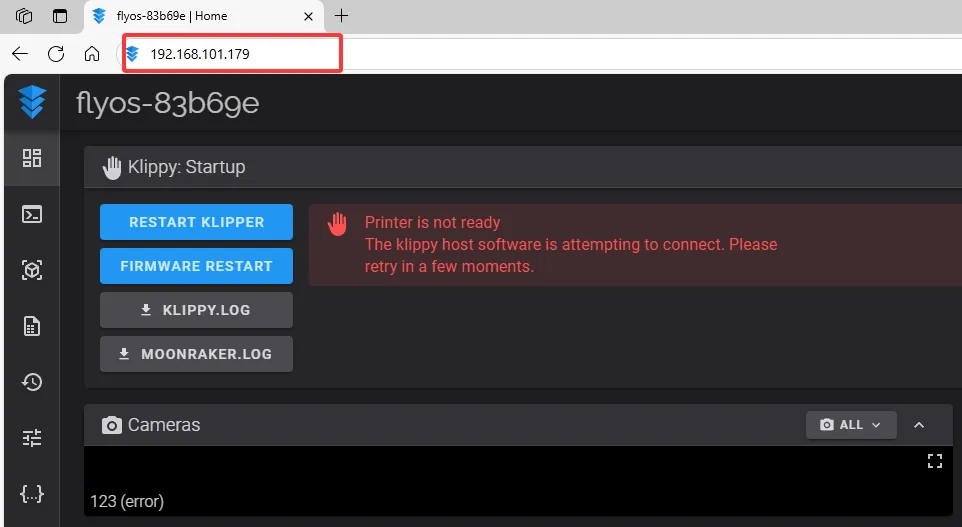
- Ouvrez l'interface WEB de l'ordinateur hôte, dans l'option de configuration du menu latéral gauche, trouvez :
 |
 |
- Cliquez sur
printer.cfg, puis surDEVICESen haut à droite
 |  |
- Cliquez sur
SERIAL, puis actualisez
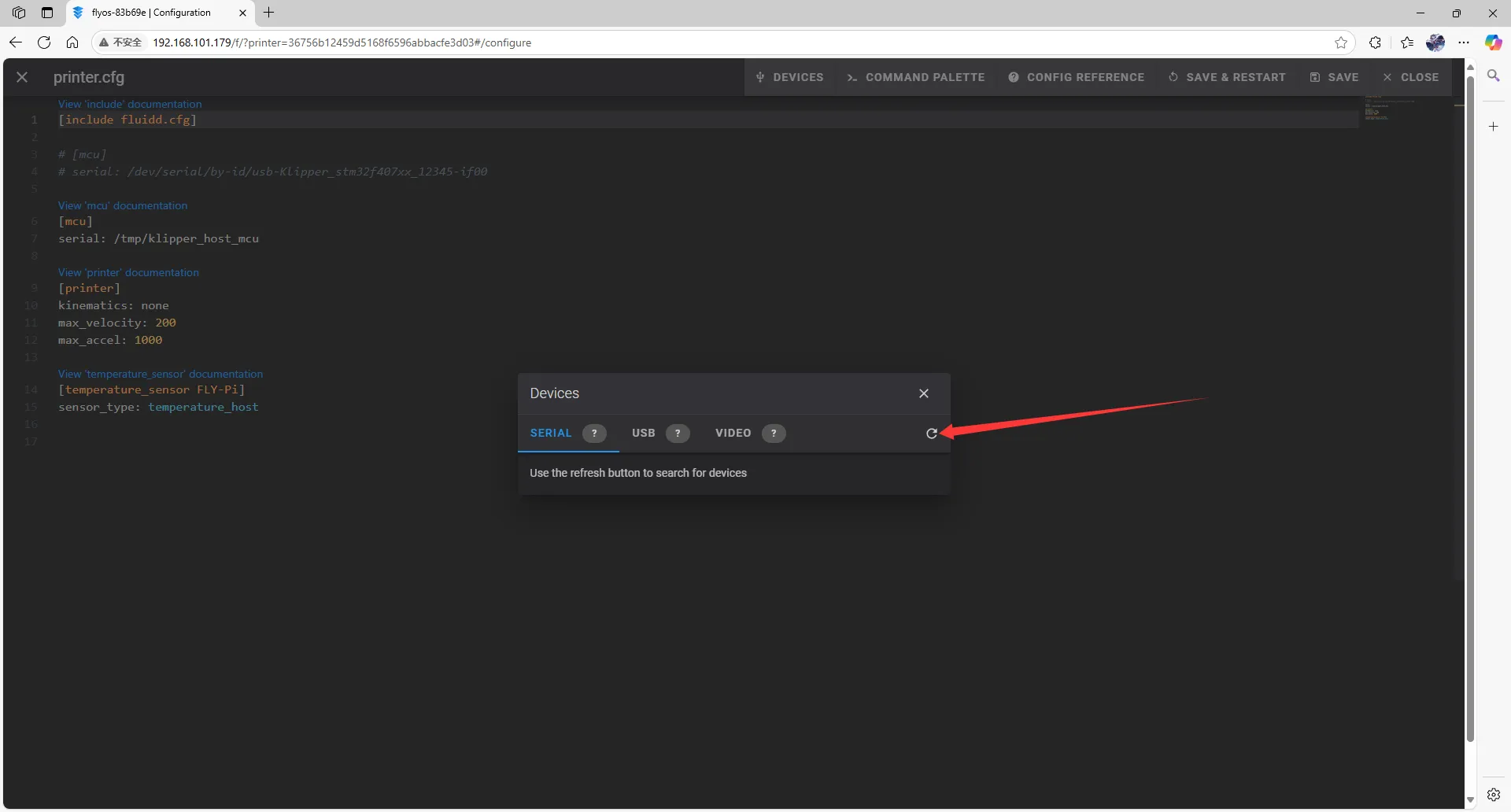 |
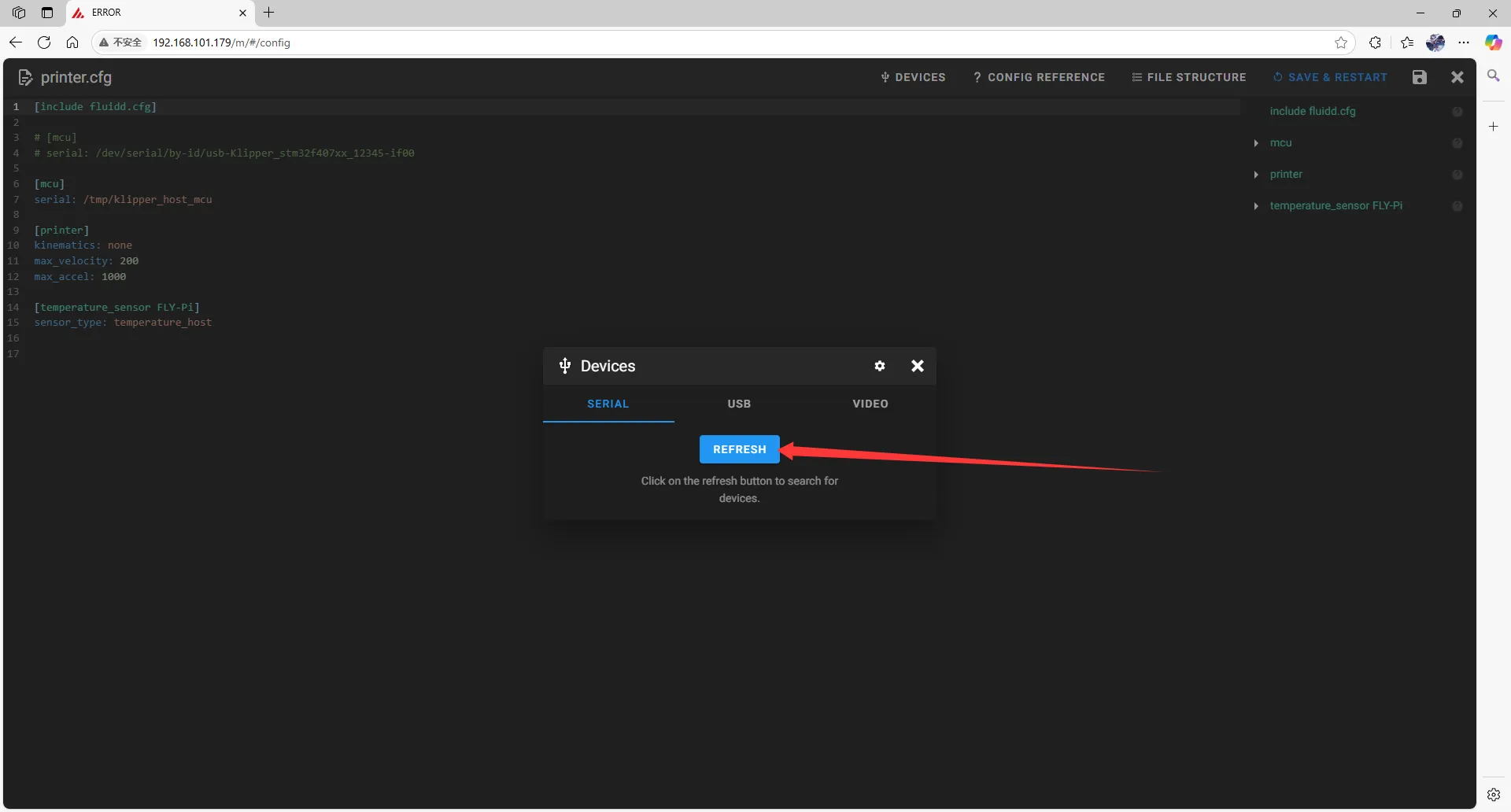 |
- Copiez l'ID, cliquez sur la flèche indiquée pour copier
 |
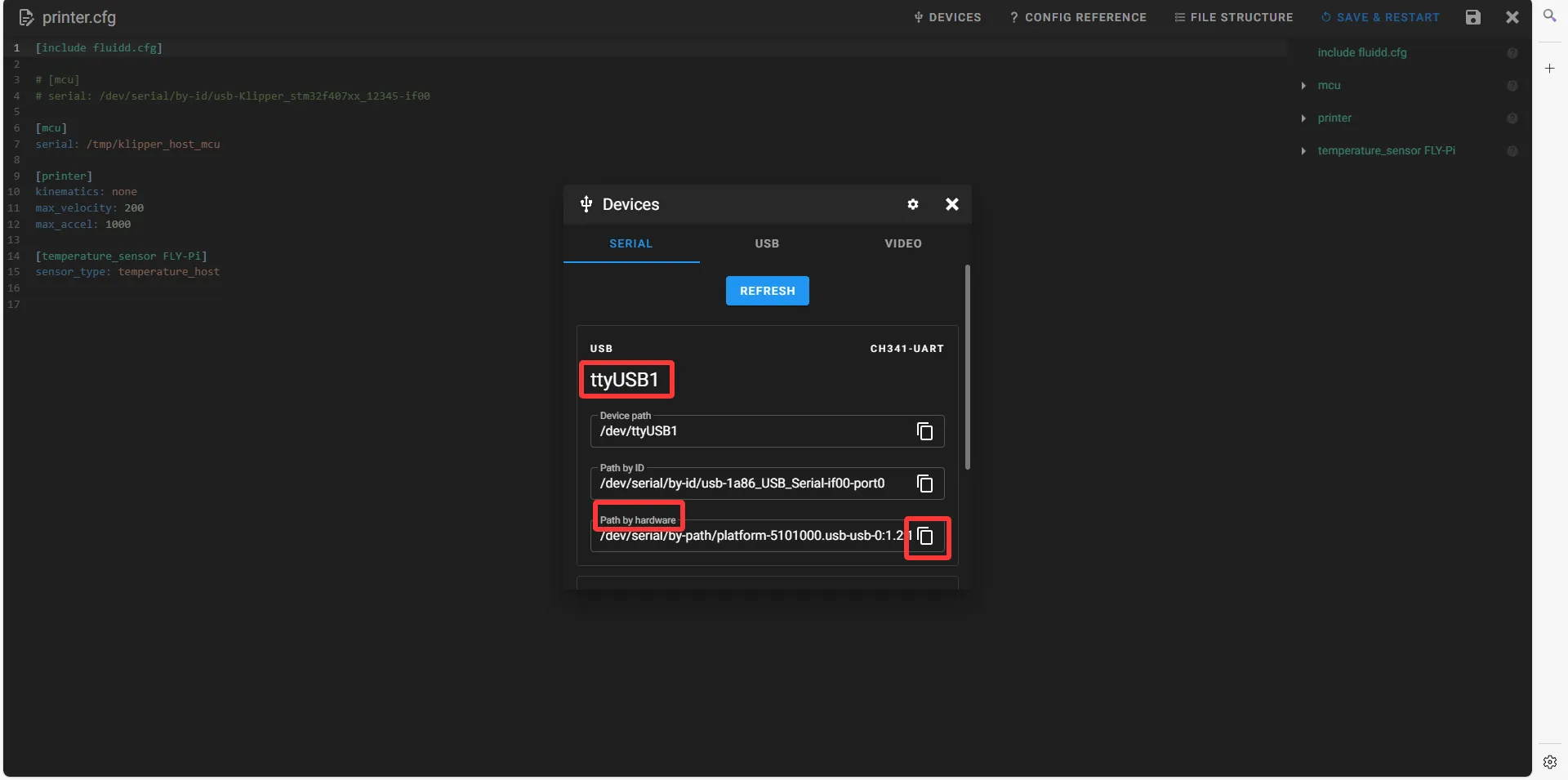 |
Remplir l'ID RS232
- Fermez
DEVICESet entrez l'ID
- Modifiez le fichier de configuration :
[mcu]
serial: /tmp/klipper_host_mcu
par
[mcu host]
serial: /tmp/klipper_host_mcu
- Ajoutez :
[mcu]
serial: <remplacez-le par l'ID que vous avez trouvé>
baud: 250000
restart_method:command
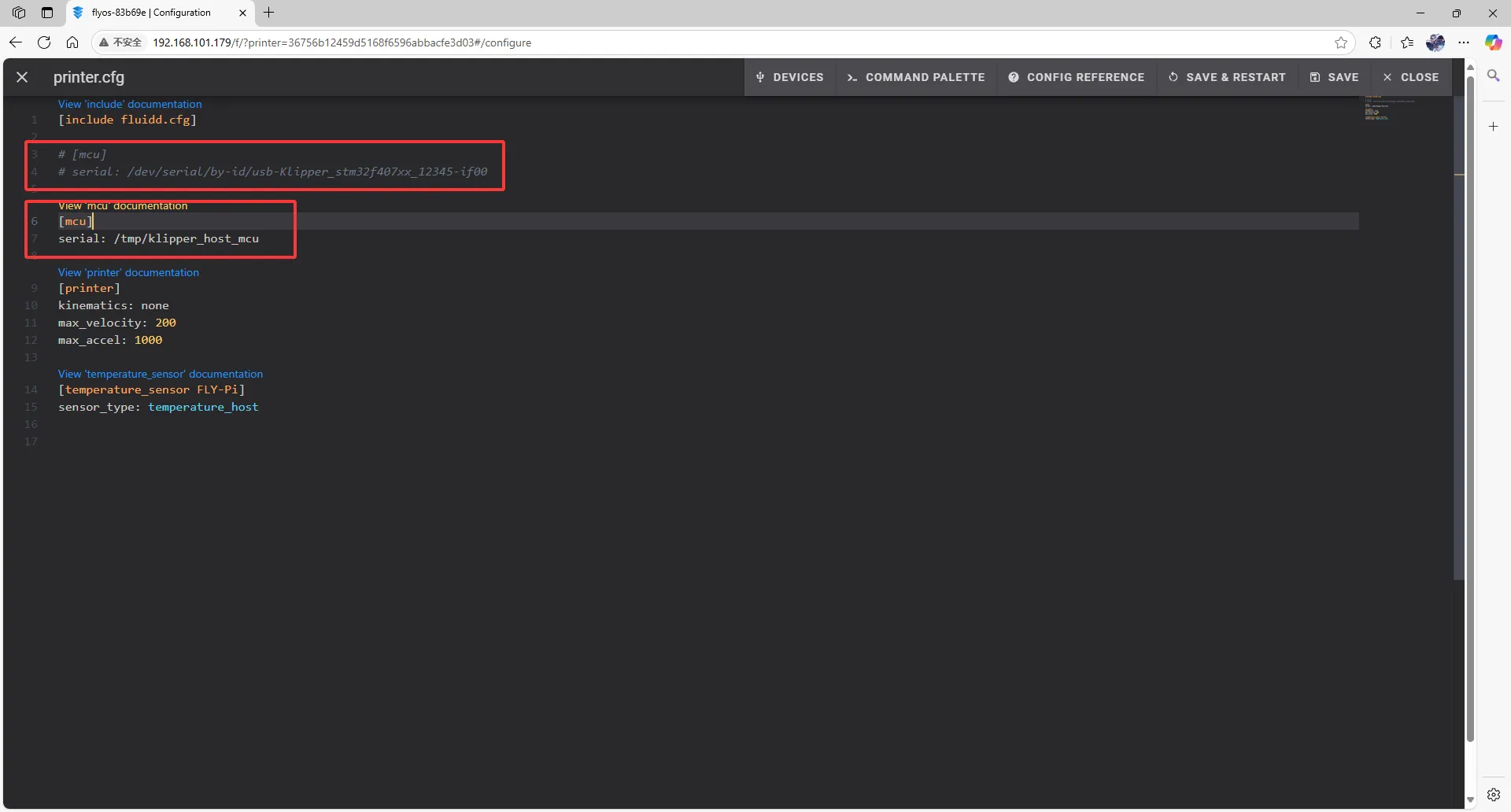 |
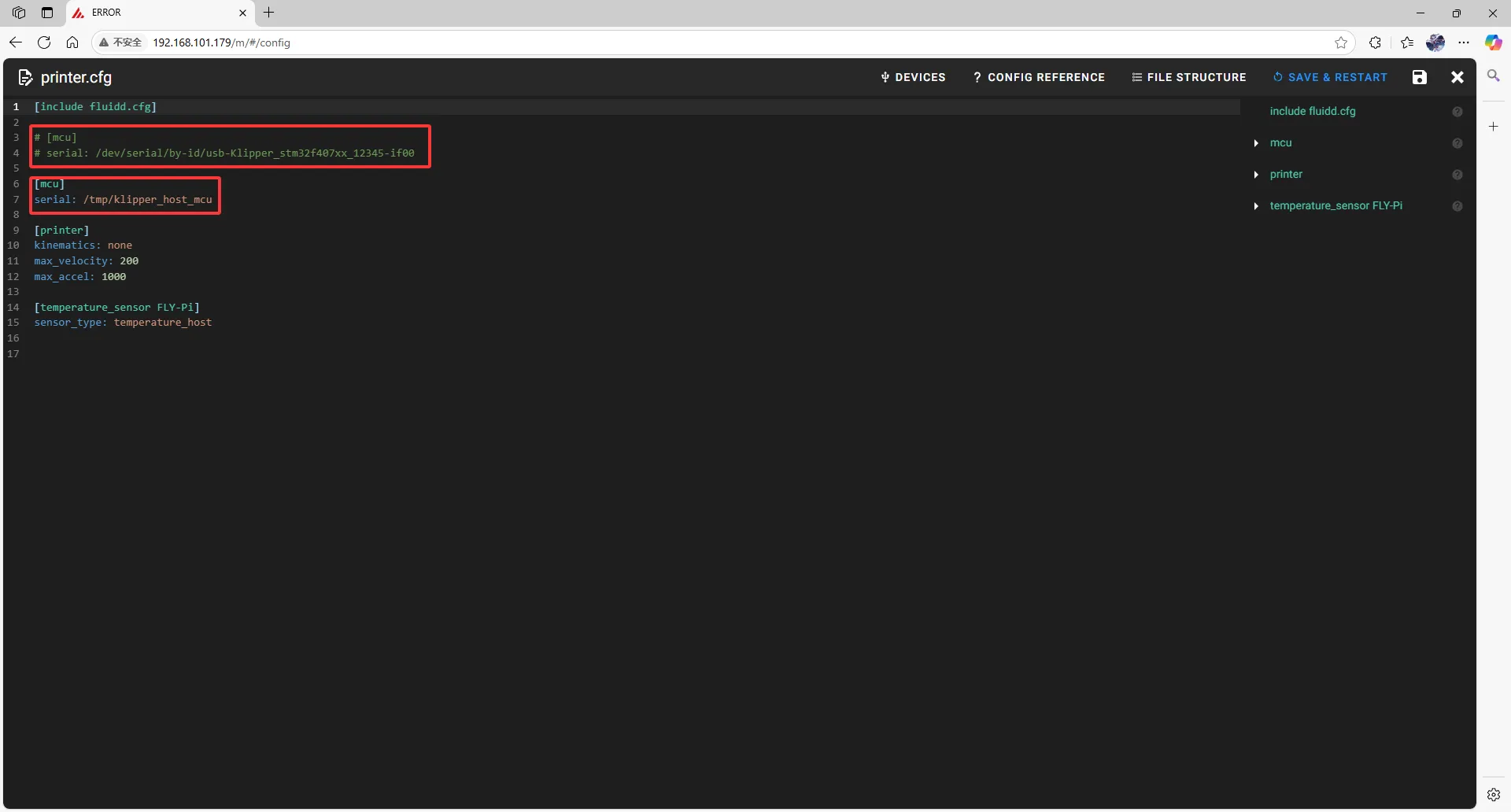 |
- Entrez l'ID dans la configuration
- Après avoir entré l'ID, cliquez sur
SAVE & RESTARTen haut à droite
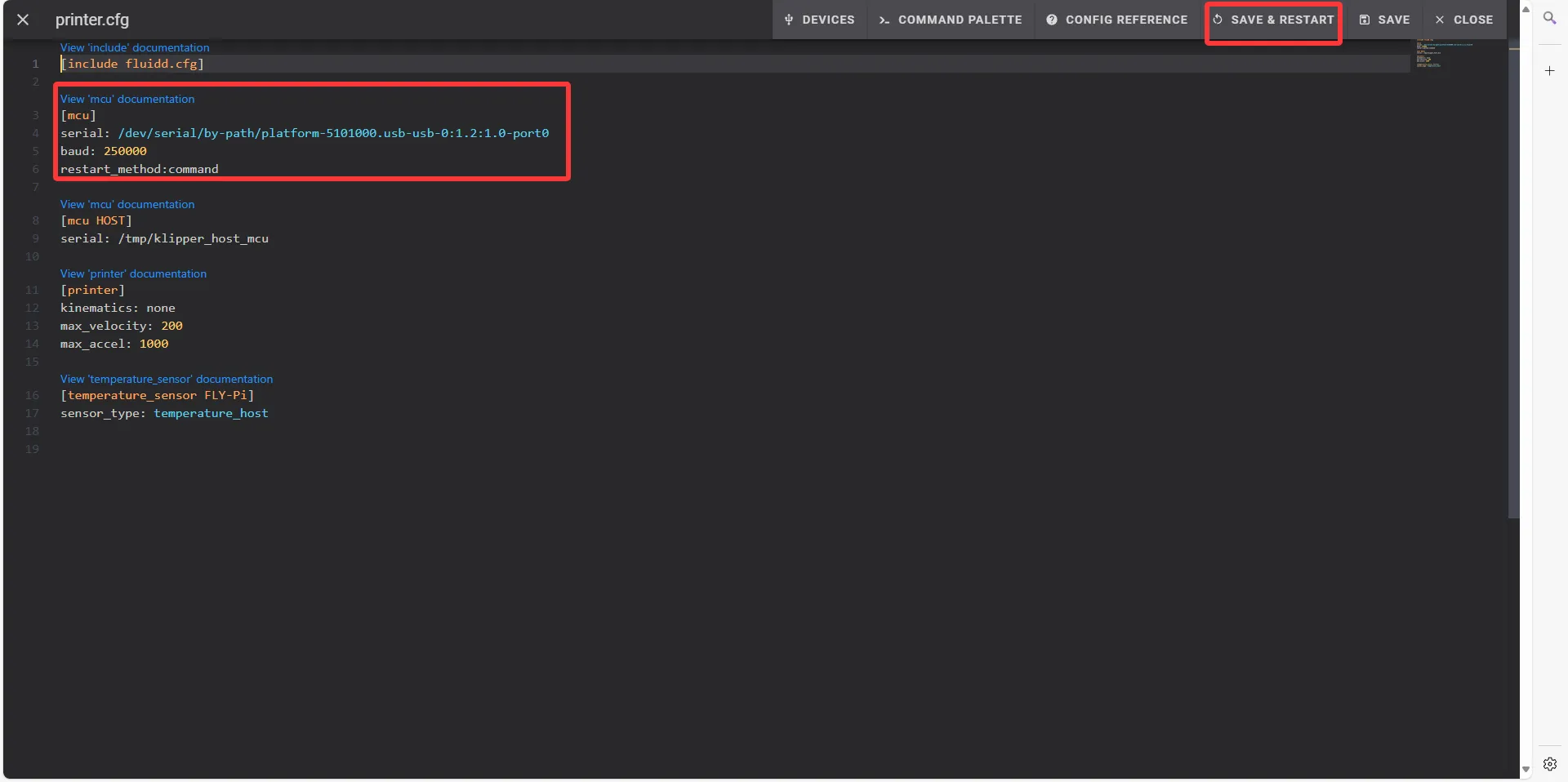 | 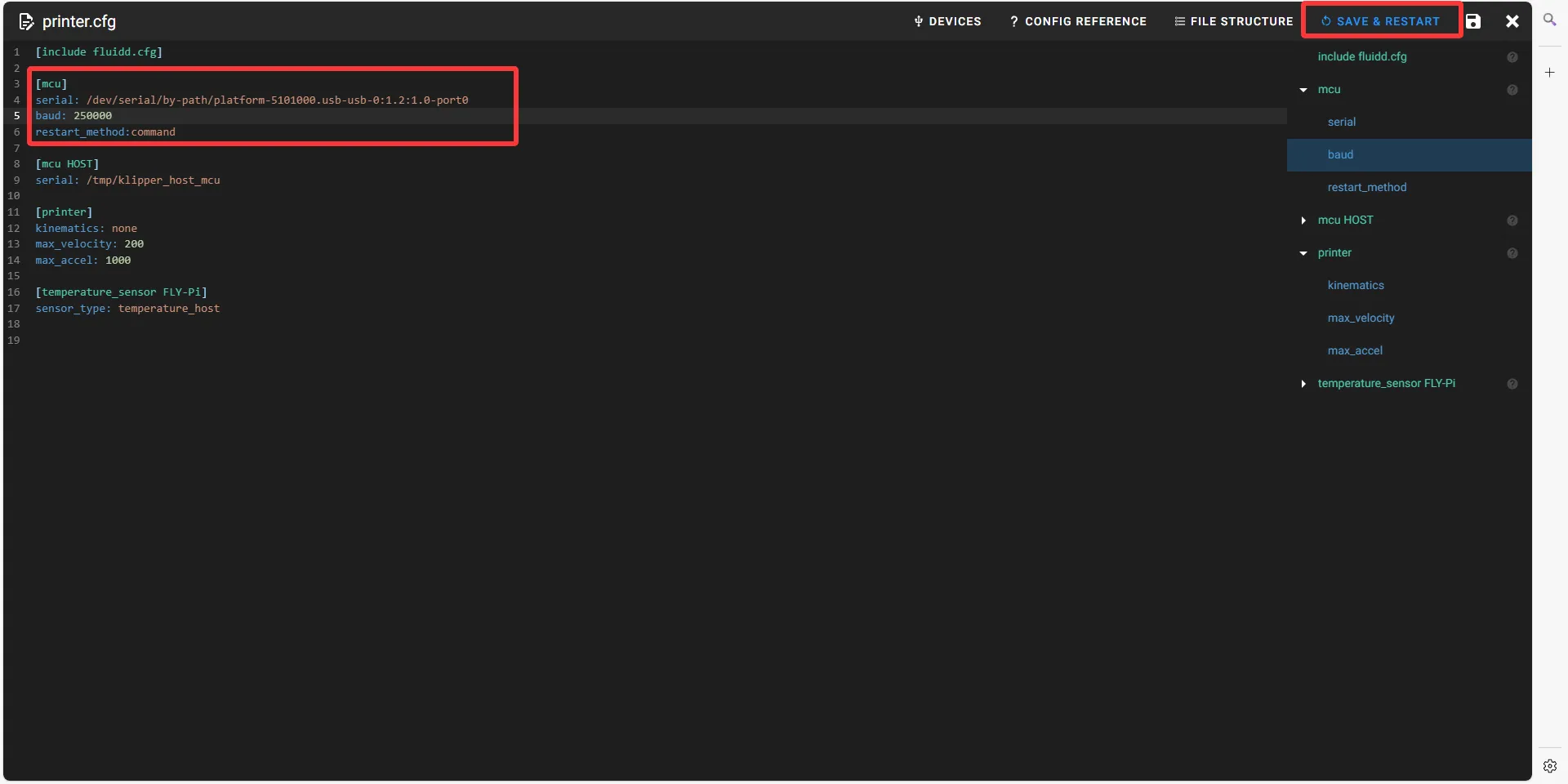 |
- Si Klipper affiche
ADC out of range, c'est normal. Branchez le lit chauffant et le thermistance sur la carte mère, configurez les broches du buse et du lit chauffant, puis enregistrez et redémarrez.
Remarque : Tous les ID mentionnés dans ce document sont des exemples, chaque carte mère a un ID différent, veuillez entrer l'ID obtenu réellement.
Veuillez noter que l'ID ci-dessous ne peut pas être utilisé !!!
serial: /dev/serial/by-id/usb-1a86_USB_Serial-if00-port0